| 證期權綜合報價功能畫面介紹:
 視窗右鍵: 視窗右鍵:
在顯示畫面按右鍵會出現如下之功能選單,提供使用者方便的操作介面:
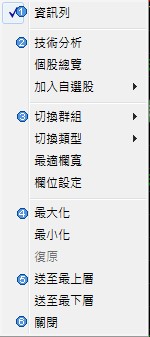

 資訊列: 資訊列:
當勾選顯示資訊列功能時,系統會提供目前所在視窗功能名稱,在畫面上方紅框處顯示:
 技術分析: 技術分析:
當勾選技術分析功能時,系統會帶出目前使用者游標所在股票個股之技術分析線圖資訊。
 個股總覽: 個股總覽:
當勾選個股總覽功能時,系統會帶出目前使用者游標所在股票個股之個股相關資訊。
 加入自選股:使用右鍵將個股加入自選功能, 。 加入自選股:使用右鍵將個股加入自選功能, 。
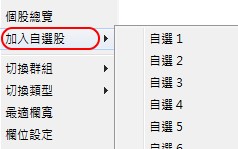
 切換群組: 切換群組:
如欲切換至其它發行標的群組,按右鑑選切換群組後挑選該群組名稱即可進行切換。
 切換類型: 切換類型:
切換標的股之認購認售類型。
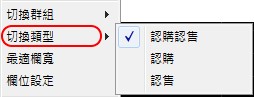
 最適欄寬 : 最適欄寬 :
系統為自動調整視窗欄位寬度,方便使用者觀看資訊 。
 欄位設定 : 欄位設定 :
可設定揭示資訊欄位樣式,視窗會參照此設定揭示訊息。
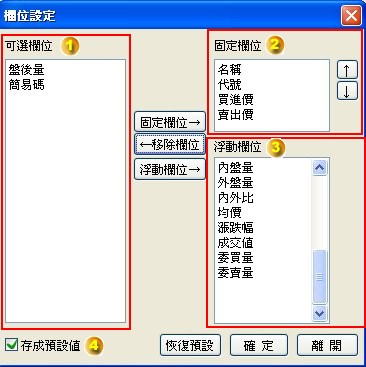
 可選欄位: 可選欄位:
進入此設定畫面可以看到許多欄位名稱供使用者選是否要揭示,如上圖範例盤後量與簡易碼沒有被挑選為固定或浮動欄位中所以是不會被揭示在螢幕上,當您選好所要揭示的欄位名稱後,按下 將欄位設定成固定不變的或是按下 將欄位設定成固定不變的或是按下 將欄位設定成浮動欄位,如要取消選則按下 將欄位設定成浮動欄位,如要取消選則按下 回復即可。 回復即可。
 固定欄位: 固定欄位:
欲將揭示欄位固定住不隨著捲軸捲動,即可將欄位設定成固定欄位,如上圖範例(名稱/代號/買進價/賣出價)此四欄將固定於揭示營幕最前方固定不動。
 浮動欄位: 浮動欄位:
設定為浮動欄位即表示這些欄位會隨著捲動,如上圖範例被選至浮動欄位中的欄位名稱在揭示畫面中是會輪動的。
在所有設定確認後按下 即完成了欄位設定。 即完成了欄位設定。
 恢復預設: 恢復預設:
如您想恢復原有的設定則請按 鈕,系統即會帶入您原有的欄位設定值。 鈕,系統即會帶入您原有的欄位設定值。
 最大化、最小化: 最大化、最小化:
與Windows視窗功能相同,可將視窗最大化或是縮至最小化。
 送至最上層、送至最下層: 送至最上層、送至最下層:
當螢幕開啟多個視窗格時,此功能提供使用者將欲觀看的資訊窗格固於螢幕的最上層,其它視窗放置於最下層,避免多視窗重疊影響所欲觀看的資訊。
 關閉: 關閉:
結束走勢圖功能視窗,如果您想要再次觀看此功能,請再開啟即可。 |